云超密应用易应用发布
概述
云超密应用易支持 4 种不同的应用程序发布:
-
微软远程桌面。
用户将在会话中看到完整的 Windows 远程桌面。 -
云超密应用易任务栏。
任何应用程序、文件夹、快捷方式、文档……复制到用户桌面文件夹上的内容都将与云超密应用易远程任务栏一起发布。 在这种情况下,用户无权访问除管理员决定的应用程序之外的任何应用程序。应用程序控制具有更精细的粒度。 -
浮动和应用程序面板。
所有应用程序都可以发布在一个迷你下拉列表或您可以自定义的文件夹中。 -
为用户/组分配一个、两个、三个或更多特定应用程序。
在这种情况下,用户将只能在打开会话时看到分配给他们的应用程序。
有一个优先级规则需要记住: Microsoft Remote Desktop 具有最高优先级,其次是云超密应用易任务栏,最后是特定应用程序。
如果用户分配了特定的应用程序和云超密应用易任务栏或 Microsoft 远程桌面,他们将看不到特定的应用程序,因为它们的优先级较低。
使用管理工具管理应用程序
您将使用 AdminTool 添加、编辑或删除应用程序,方法是单击“应用程序”选项卡:
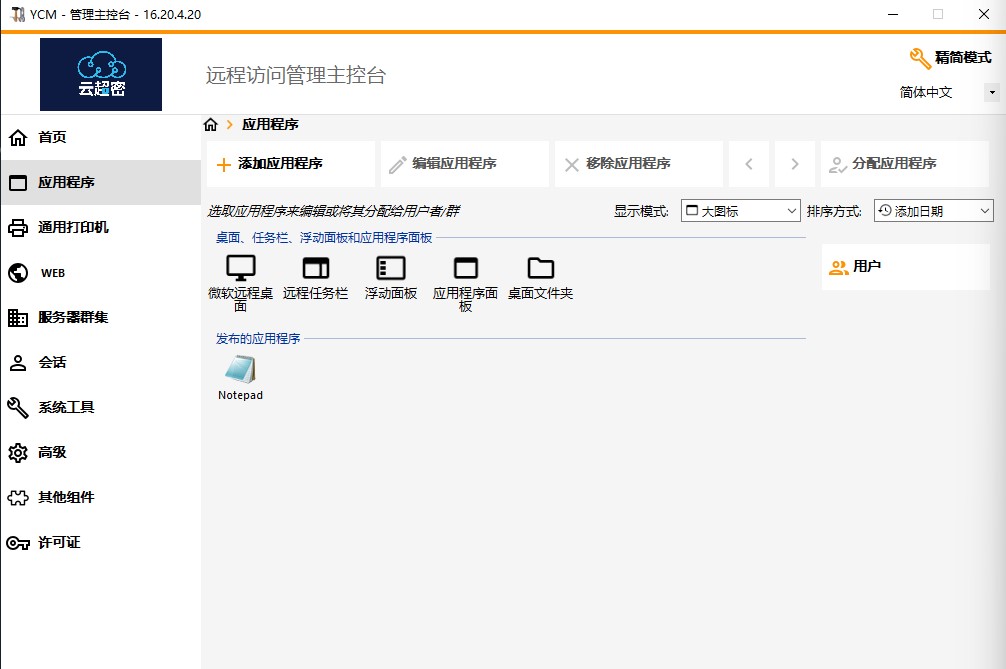
单击“添加应用程序”图块以发布应用程序:
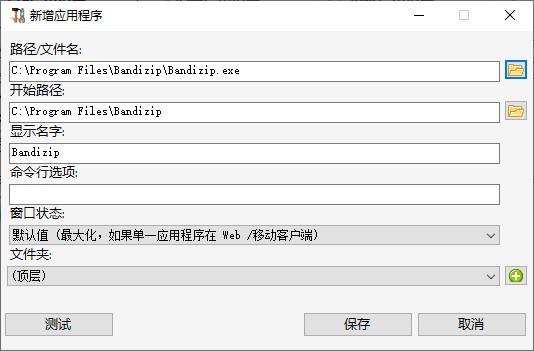
-
1. 要发布应用程序,请单击 “添加应用程序” 按钮,然后通过单击浏览找到应用程序可执行文件的路径,然后在专用字段中为该应用程序设置名称。
-
2. 您必须单击 “保存” 按钮来存储任何修改。
-
3. 声明新应用程序后,我们建议在将其分配给您的用户之前使用 “测试(开始选择)” 按钮来检查该应用程序是否正常运行。
-
4. 您可以指定每个应用程序是 最大化、最小化、分配给所有用户还是在启动后隐藏。
-
5. 如果您需要添加一些通常在应用程序的快捷方式属性中设置的额外参数,您可以添加 命令行选项。
-
6. 您现在可以 创建一个新文件夹,您可以在其中发布您的应用程序。 默认情况下,它们发布在顶级文件夹中。
注意: 您可以通过单击“分配应用程序”按钮旁边的向左或向右箭头来更改应用程序的顺序:

使用管理工具管理应用程序文件夹
您可以在同一仪表板上添加、编辑或删除应用程序文件夹。
首先发布一个应用程序,然后单击右下角“文件夹”选项下的“+”按钮:
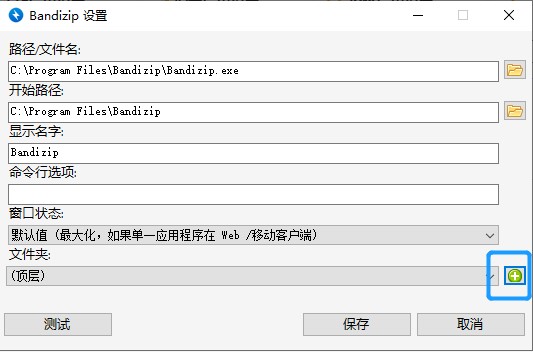
然后输入新文件夹的名称:
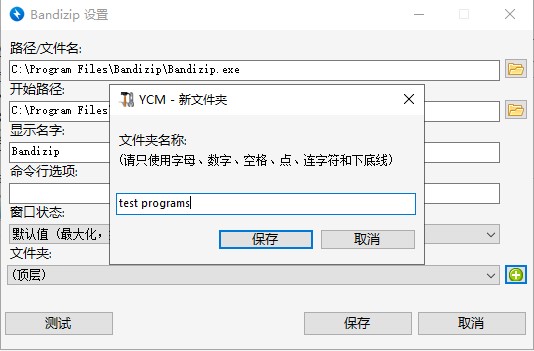
该文件夹随后会出现在您发布的应用程序下:
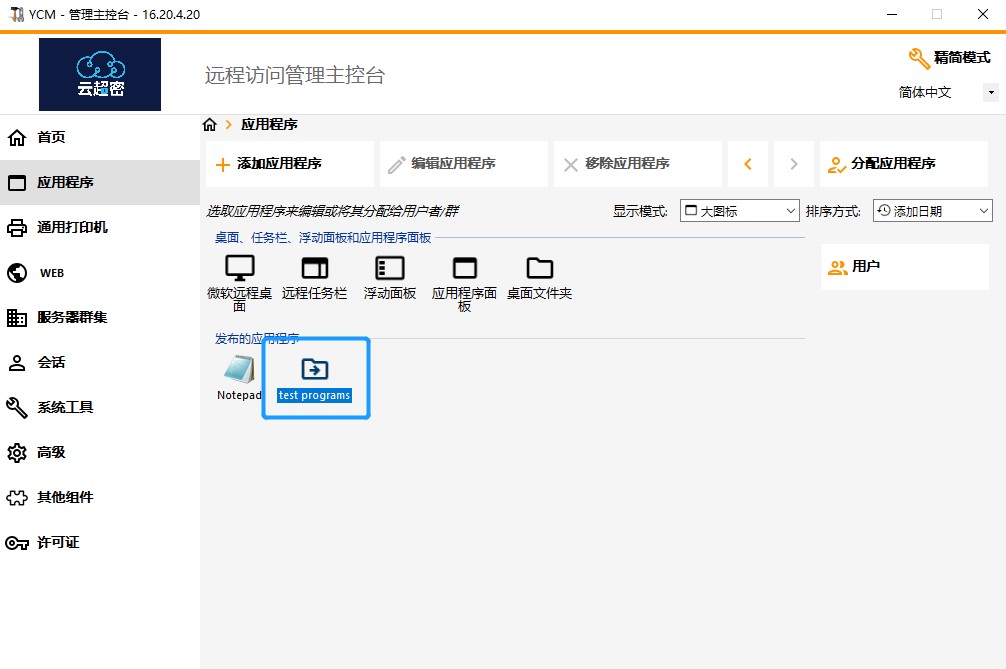
双击它以查看、编辑或删除每个已发布的应用程序:
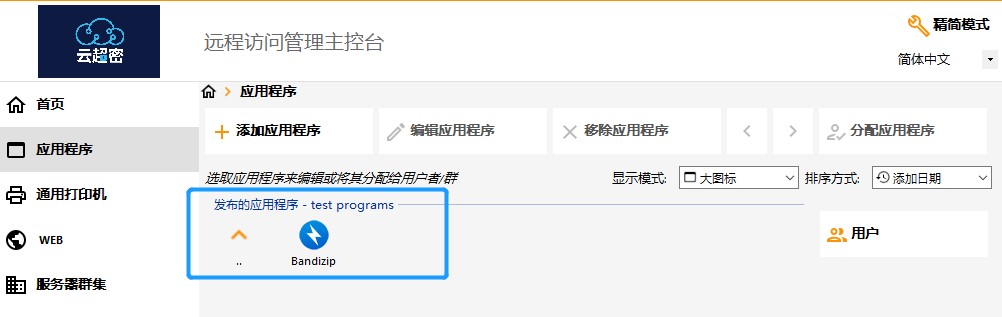
每次发布应用程序时,您都可以选择或创建将发布应用程序的文件夹:
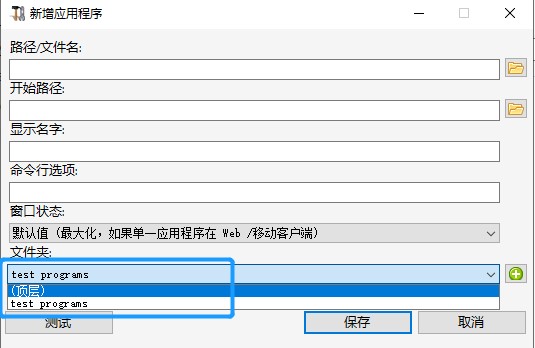
然后,您可以将该文件夹作为应用程序分配给用户或组,并发布它。
重要说明
云超密应用易支持 4 种不同的应用程序发布:
-
安装后,默认设置为:任何 RDP 用户都将看到完整的 Microsoft 远程桌面
-
云超密应用易任务栏会发布所有复制到用户桌面文件夹中的快捷方式。选择云超密应用易Remote Taskbar 时,您可以请求自动复制所有用户桌面文件夹中可用的任何快捷方式和/或自动从分配给具有应用程序控制的用户的应用程序创建快捷方式。
